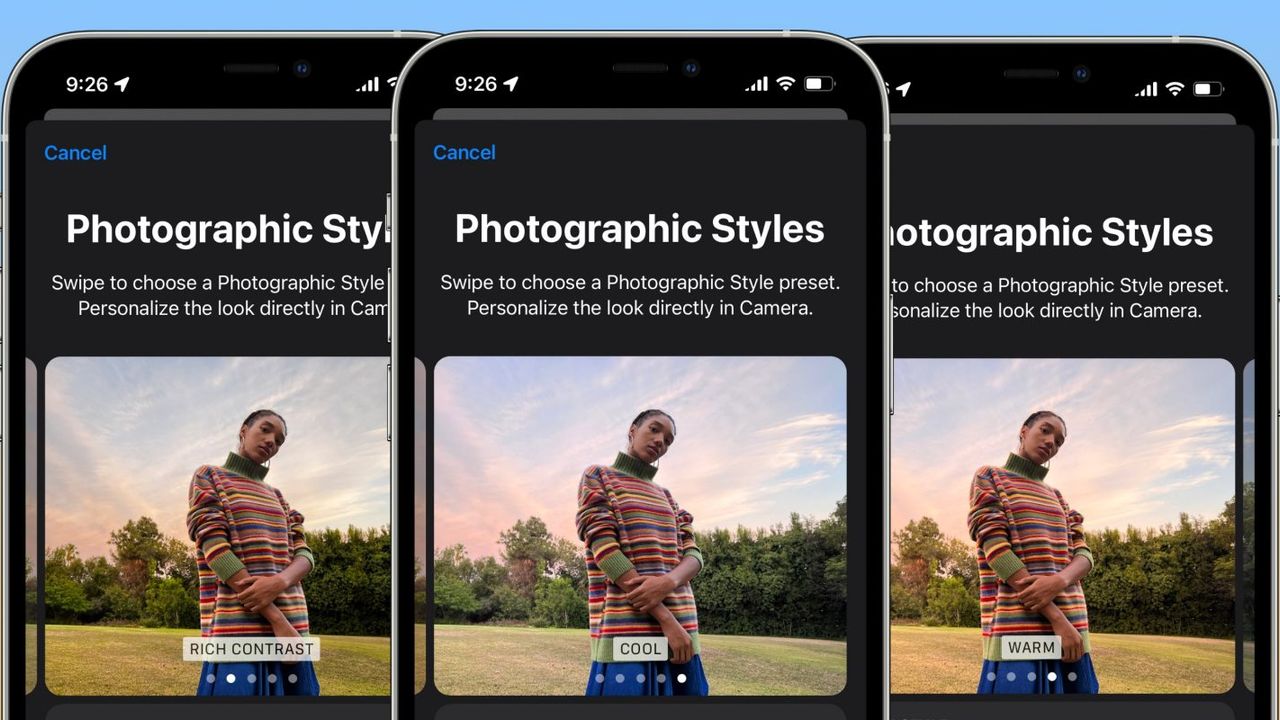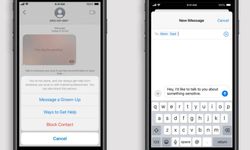Eğer bir iPhone sahibiyseniz ve Samsung ya da Pixel telefonlarda çekilen fotoğrafların daha canlı renklere sahip olduğunu düşünüyorsanız yalnız değilsiniz. Peki iPhone’da nasıl daha canlı fotoğraflar çekilir?
iPhone’lar daha doğal görünen ve çok fazla renk düzeltmesi içermeyen fotoğraflar çeker. Renkleri doyurmaz ya da bir rengi görüntüde ön plana çıkarmak için kontrastı artırmaz. Yani kısacası iPhone kamerası daha doğal fotoğraflar çeken daha basit bir yapıdadır.
Tabii ki iPhone kameraları oldukça kaliteli ve birçok alanda diğer modelleri geride bırakıyor. Ancak örneğin bir Samsung telefonla çektiğiniz fotoğraflarla karşılaştırdığımızda biraz cansız, renksiz görünebilir ve ilgi çekici gelmeyebilir. Çünkü diğer cihazlar varsayılan olarak daha renkleri öne çıkarılmış ve kontrastı artırılmış fotoğraflar çeker.
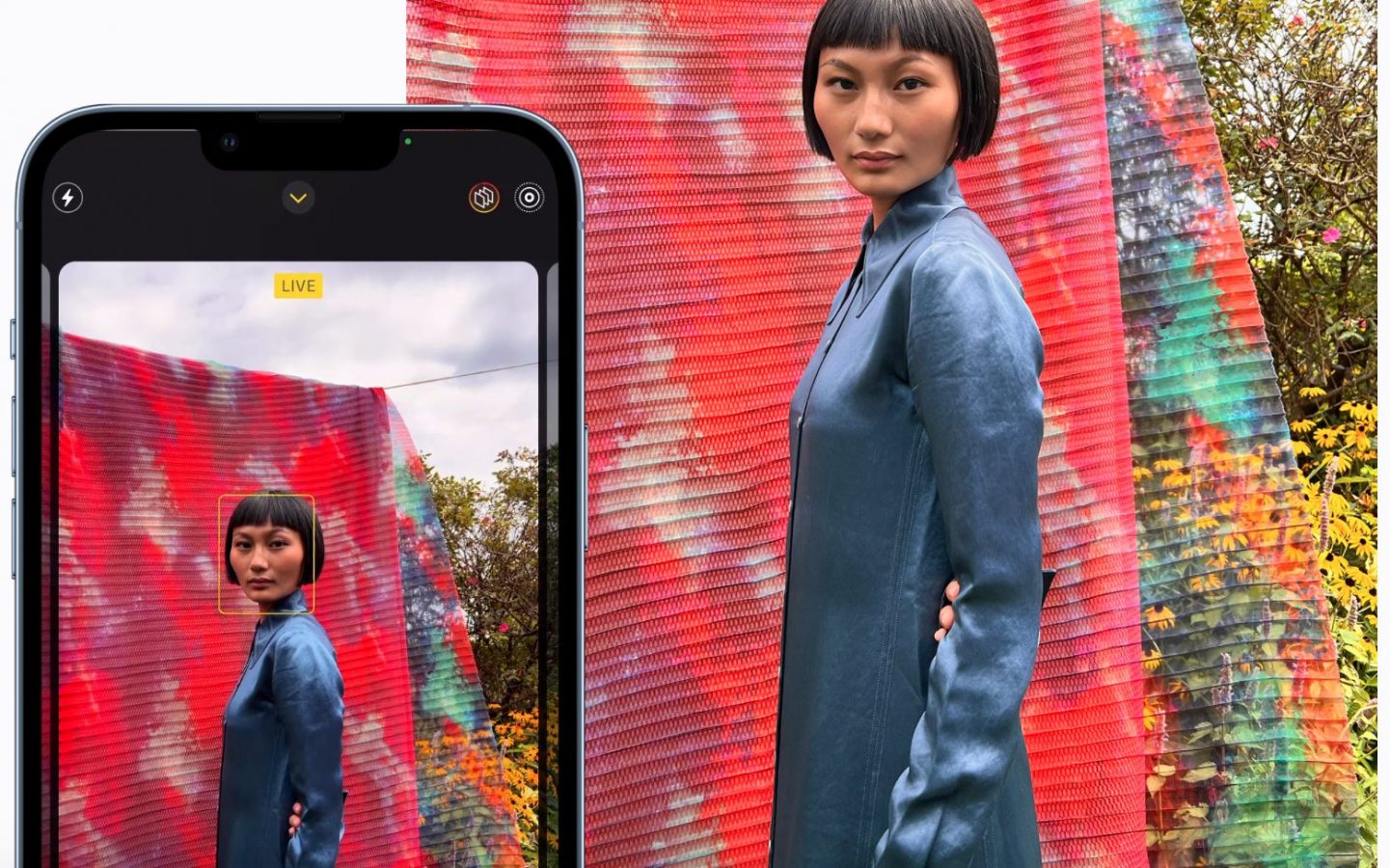
Bahsettiğimiz durum kameradan daha çok çekilen görüntülerin nasıl işlendiğiyle alakalı. Daha az doğal gözükse bile görsel olarak daha ilgi çekici gözüken fotoğraflar karşımıza çıkabilir. Bu da çoğu insanın iPhone kamerasının çektiği doğal fotoğraflara tercih edebileceği bir durum.
Apple da bu durumun farkına varmış gözüküyor ki, iPhone 13 ve iPhone 13 Pro telefonlarında “fotoğrafların nasıl işleneceği” yönünde bir özellik eklemiş.
Photographic Styles (Fotoğrafik Stiller) kullanarak iPhone 13 kullanarak nasıl daha canlı fotoğraflar çekilir?
Fotographic Styles özelliği tüm iPhone 13 modellerinde kamera uygulamasının içerisinde bulunur. Kamera uygulamasında, deklanşör düğmesinin üzerindeki araç çubuğunu ortaya çıkarmak için üst kısımdaki ok işaretine basın. Daha sonra Photographic Stles ikonuna (3 tane yan yana kare) basın. Bu butonu aynı zamanda sağ üst köşede de görebilirsiniz.
[caption id="attachment_33788" align="alignnone" width="965"]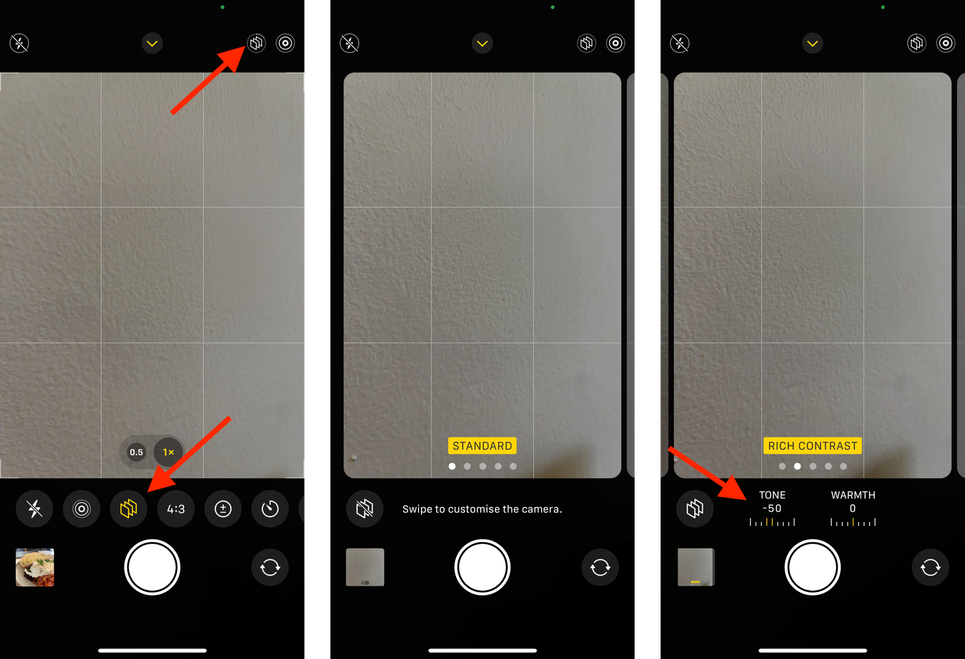 Photo: Lifehacker[/caption]
Photo: Lifehacker[/caption]
Şimdi 5 farklı mod arasında geçiş yapabilirsiniz. Bunlar: Standard, Rich, Contrast, Vibrant, Warm ve Cool olarak karşımıza çıkıyor. Ayrıca önizlemelerde de nasılbir sonuç vereceği size gösteriliyor.
[caption id="attachment_33790" align="alignnone" width="965"]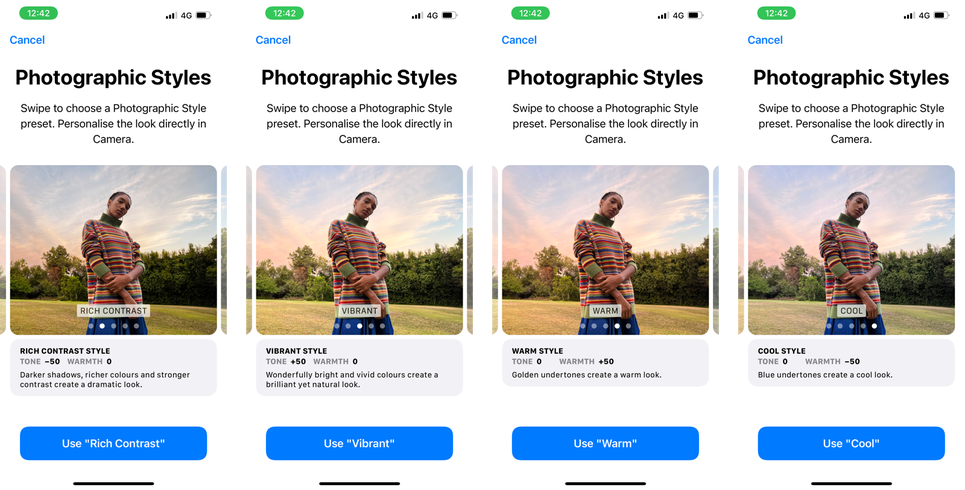 Photo: Lifehacker[/caption]
Photo: Lifehacker[/caption]
Buradan sizin hoşunuza giden renk seçeceğini seçerek, iPhone 13’ünüzün görüntüleri nasıl işleyeceğini belirleyebilirsiniz.
Eğer normal haline getirmek isterseniz, aynı yolu izleyerek Standard modu seçebilirsiniz.